
Kitame straipsnyje mes apžvelgsime, kaip galite pašalinti „Ubuntu“ programas naudojant skirtingus metodus. Tai yra tai, ko daugelis žmonių, bandančių įdiegti programinę įrangą, nelaiko svarbiais, kol ateis diena, kai jų operacinė sistema bus pilna programų, kurias naudojo tik vieną ar du kartus.
„Ubuntu“ nėra vienos galimybės pašalinti tokias programas kaip „Windows“. Štai kodėl šiose eilutėse mes pamatysime skirtingi metodai, kaip pašalinti programas, kurias galime įdiegti „Ubuntu“, naudodami „snap“, „flatpak“, „apt“, „Ubuntu“ programinės įrangos parinktį arba „Synaptic“ paketų tvarkyklę.
Pašalinkite programas iš mūsų „Ubuntu“ sistemos
Naudojant „Ubuntu“ programinės įrangos parinktį
Tai yra paprasčiausias būdas pašalinti įdiegtas programas Ubuntu. Iš šios programinės įrangos parinkties galėsime pašalinti rankiniu būdu įdiegtas programas, „Flatpak“ programas arba „Snap“ paketus.
Jei paspausime rodyti programas „Gnome Dock“ arba paspausime „Windows“ klavišą klaviatūroje ir įveskite „Ubuntu“ programinė įranga šis įrankis bus atidarytas.

Po to jūs tiesiog turite spustelėti parinktį „Įdiegta„Kurį rasime viršuje. Tai tai parodys mums visas įdiegtas „Ubuntu“ programas. Šalia kiekvieno iš jų atsiras mygtukas. Jei spustelėsime šį mygtuką pavadinimu „Pašalinti”, Bus pradėta šalinti paraiška.
Prieš tęsiant diegimą, atsidarys langelis Autentifikavimas reikalingas. Įveskite savo „Ubuntu“ vartotojo slaptažodį ten, kad pradėtumėte pašalinti.
Šis metodas tai labai efektyvu pašalinant paketus, tačiau tai tinka ne visiems. Jei sąraše nerandate programos, kurią norite pašalinti, turite pasinaudoti viena iš kitų programų pašalinimo galimybių.
Pašalinkite vietines „Ubuntu“ programas naudodami terminalą
Vietinės „Ubuntu“ programos yra paketai, rasti „Ubuntu“ programinės įrangos šaltiniuose. Tai galėsime pašalinti per terminalą („Ctrl“ + „Alt“ + T). Mes galime išvardykite visas įdiegtas programas naudojant šią komandą:
dpkg --list
Naudodami šią kitą komandą taip pat gausite įdiegtų programų sąrašą:
sudo apt --installed list | more
Vieną kartą radome paketą, kurį norime pašalinti, naudodami terminalą („Ctrl“ + „Alt“ + T) mes tiesiog turime atlikti atitinkamą komandą, naudojant šį formatą. Jūs turite pakeistipaketo pavadinimas„pavyzdyje faktiniu pašalinimo paketo pavadinimu:
sudo apt-get remove nombre-del-paquete
Tai pašalins programą iš mūsų sistemos, tačiau išsaugos konfigūracijos failus, papildinius ir nustatymus, kad juos būtų galima naudoti ateityje. Jei norime visiškai pašalinkite programą iš savo sistemos, mes taip pat naudosime šią komandą:
sudo apt-get purge nombre-paquete
Pašalinkite „Snap“ paketus naudodami terminalą

Mes taip pat galėsime pašalinti įdiegtus paketinius paketus naudodami terminalą (Ctrl + Alt + T). Norėdami pradėti, mes galime surašykite juos visus vykdydami šią komandą:
snap list
Kai bus pašalinta pakuotė, tame pačiame terminale mes tik turėsime naudokite šią sintaksę:
sudo snap remove nombre-del-paquete
Mes tiesiog turėsime pakeisti “paketo pavadinimas„pagal tikrąjį papildomos programos paketo pavadinimą.
Pašalinkite „Flatpak“ programas naudodami terminalą
Jei įdiegėte programas per „Flatpak“, jas taip pat galėsite pašalinti naudodami terminalą. Pirmiausia gaukite sąrašas„flatpak“ pakuotės įdiegta paleidžiant šią komandą terminale (Ctrl + Alt + T):
flatpak list
Kai rasite „Flatpak“ programą, kurią norite pašalinti, jums tereikia vadovaukitės žemiau esančia sintakse, kad pašalintumėte programą:
sudo flatpak uninstall nombre-del-paquete
Kaip ir ankstesnėse parinktyse, turite pakeisti 'paketo pavadinimas„Flatpak programos pavadinimu.
Pašalinkite paketus naudodami „Synaptic Package Manager“
Diegiant programą per atsisiųstus .deb failus, galima pašalinti „Synaptic Package Manager“. „Synaptic Package Manager“ galima įdiegti naudojant „Ubuntu“ programinės įrangos parinktį.
Kai tik turėsite, jūs tiesiog turite pasirinkite norimą pašalinti paketą. Tada dešiniuoju pelės mygtuku spustelėkite jį ir pasirinkti "Pažymėkite, jei norite visiškai pašalinti". Baigsime spustelėdami „aplicar”Norėdami pašalinti įdiegtą programą.
Pateikdami šiuos mažus pagrindinius pavyzdžius, kiekvienas galės sužinoti, kokius paketus įdiegė savo „Ubuntu“, ir tęsti jų pašalinimą.



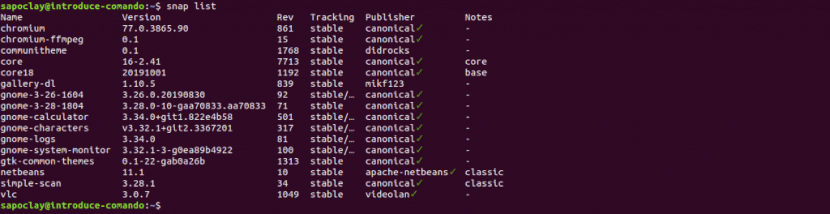
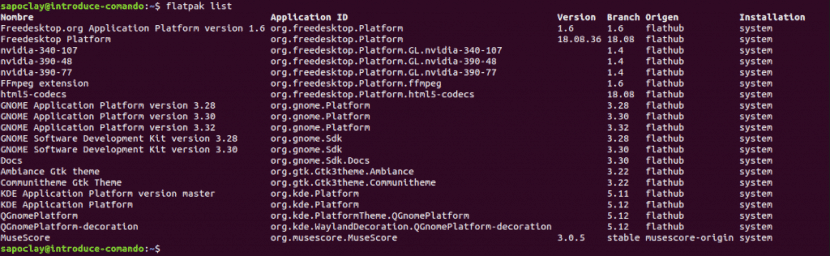
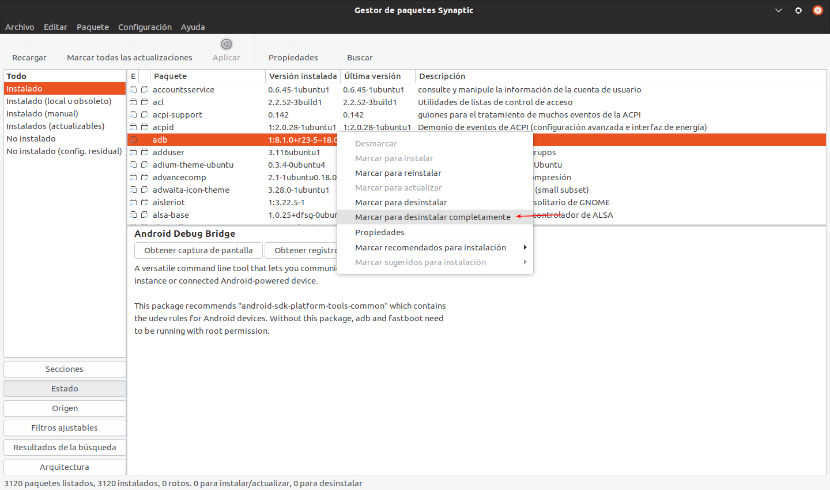
Dėkojame už publikaciją, daug kartų pašalinimas tampa galvos skausmu tiems iš mūsų, kurie nėra tokie GNU / Linux.
Man nėra taip aišku, kad pašalindami nepašalinkite priklausomybių, kurių vėliau prireiks kitoms programoms, ... „Linux“ niekada nėra mažai atsargumo priemonių
Labai ačiū, tai man labai padėjo
Sveiki! Puikus indėlis. Taip pat galite pašalinti programą iš paties DEB diegimo programos (jei turite ir išsaugojote). Tai man pasiteisino, kai neveikė kiti metodai.
Labai ačiū.